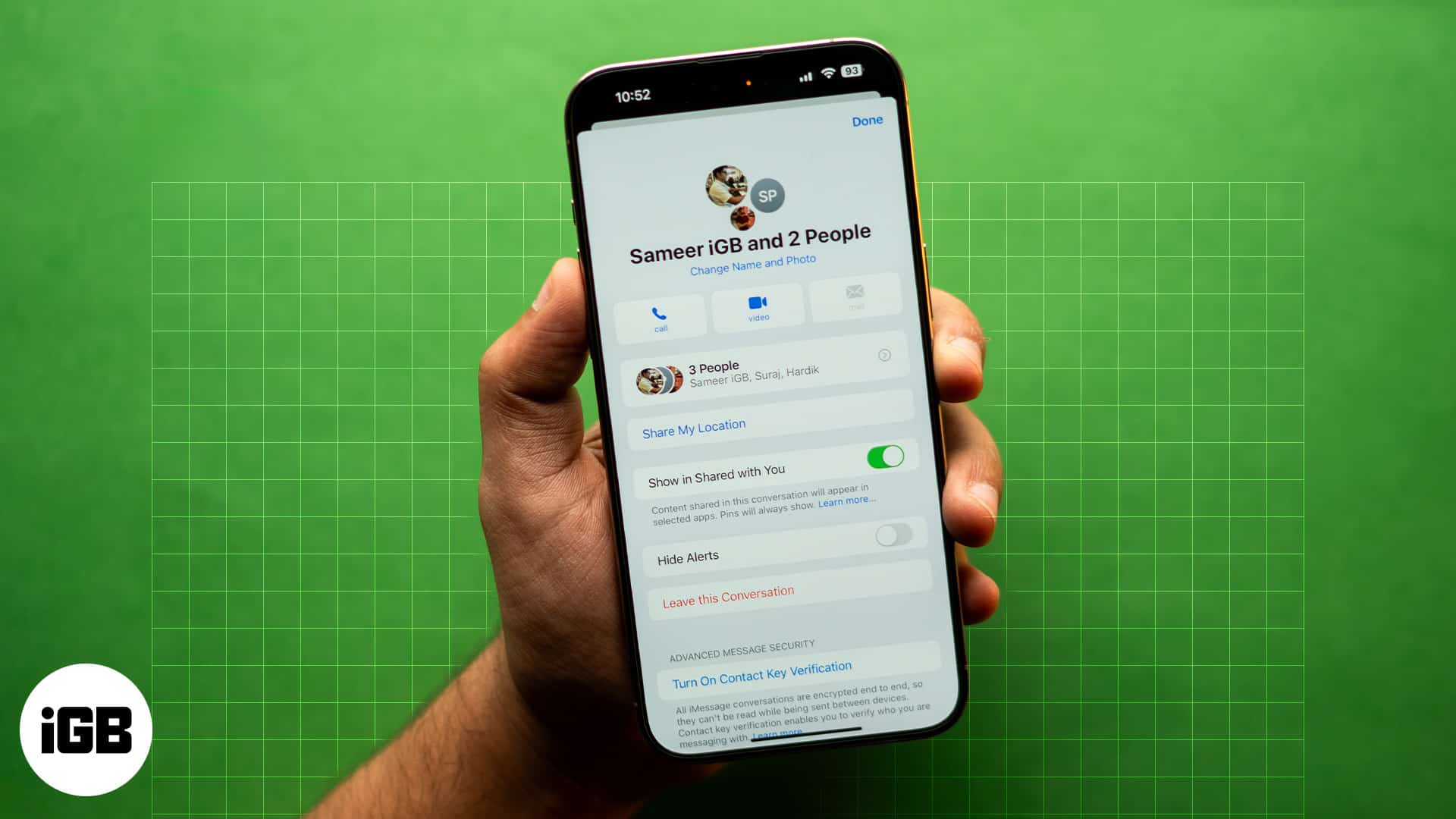
Həmkarlarınızla bir iş layihəsini müzakirə etmək və ya dostlarınızla səyahət planlaşdırmaq istəsəniz, iMessage qrup söhbəti eyni vaxtda birdən çox insanla əylənmək üçün əla yoldur. Bununla belə, iMessage qrup söhbətlərini mənimsəmək Apple ekosisteminə yeni başlayanlar üçün vaxt apara bilər.
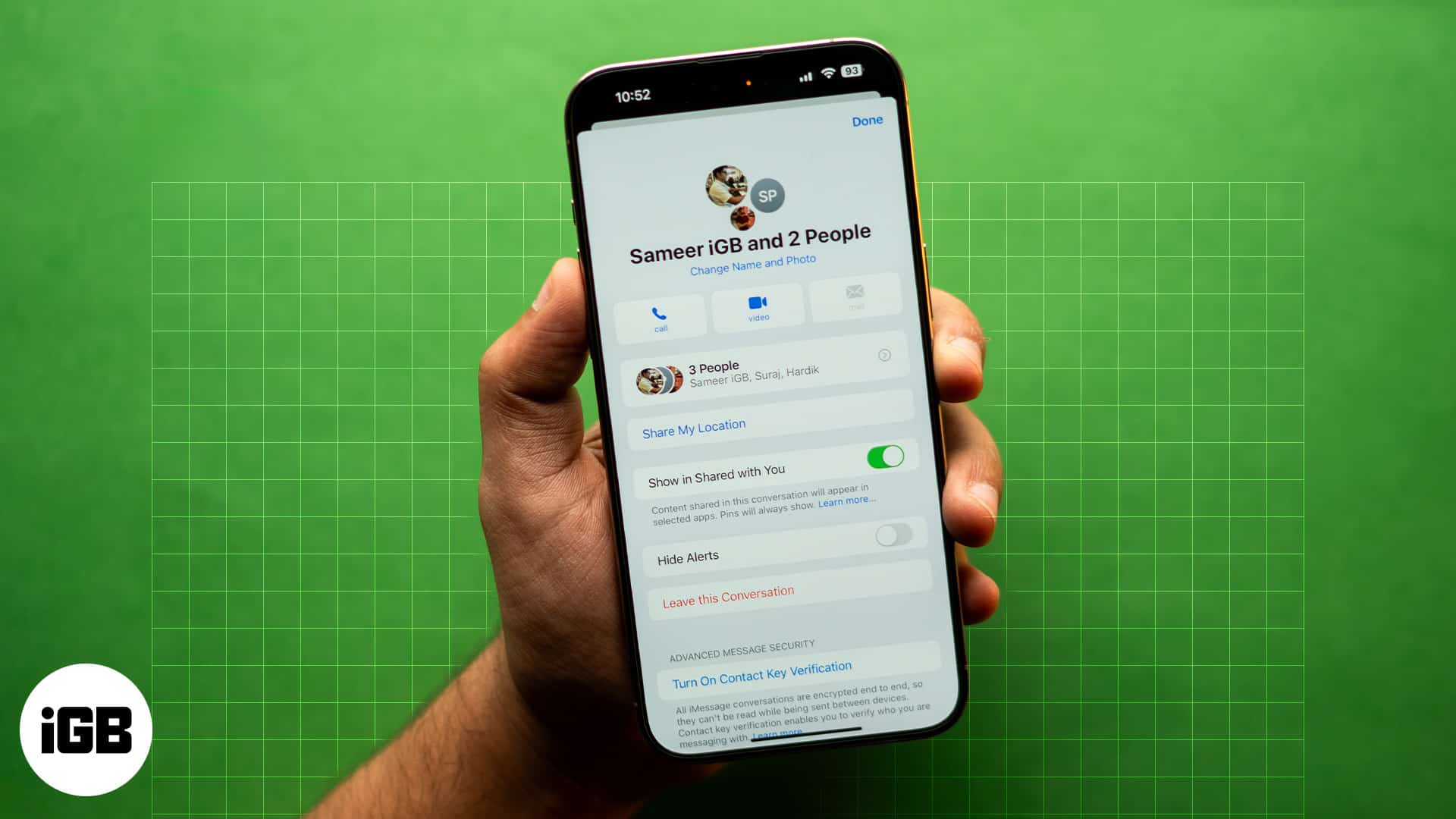
Beləliklə, sizə kömək etmək üçün iPhone və ya iPad-də iMessage qrup söhbətlərinin necə yaradılacağını və fərdiləşdirilməsini ətraflı izah edən bu təlimatı hazırlamışıq ki, söhbətinizi gücləndirmək və hər kəsin dövrədə olmasını təmin etmək.
iPhone-da iMessage qrup söhbətini necə yaratmaq olar
iPhone və ya iPad-də iMessage qrup söhbətini qurmaq olduqca sadədir. Sizə lazım olan tək şey adətən etdiyiniz kimi yeni mesaj tərtib etmək, lakin alıcının siyahısına bir əvəzinə birdən çox kontakt əlavə etməkdir. Budur:
- iPhone və ya iPad-də Mesajlar proqramını açın.
- Yuxarı sağ küncdəki Yarat düyməsini vurun.
- Burada alıcıların adlarını Kimə bölməsinə daxil edin və ya kontaktlarınızdan kimisə əlavə etmək üçün + düyməsinə toxunun.
- Sonra mətn qutusuna mətninizi daxil edin.
- Tamamlandıqdan sonra mesajı göndərmək üçün mətn qutusunun yanındakı Göndər (yuxarı ox) düyməsinə toxunun.
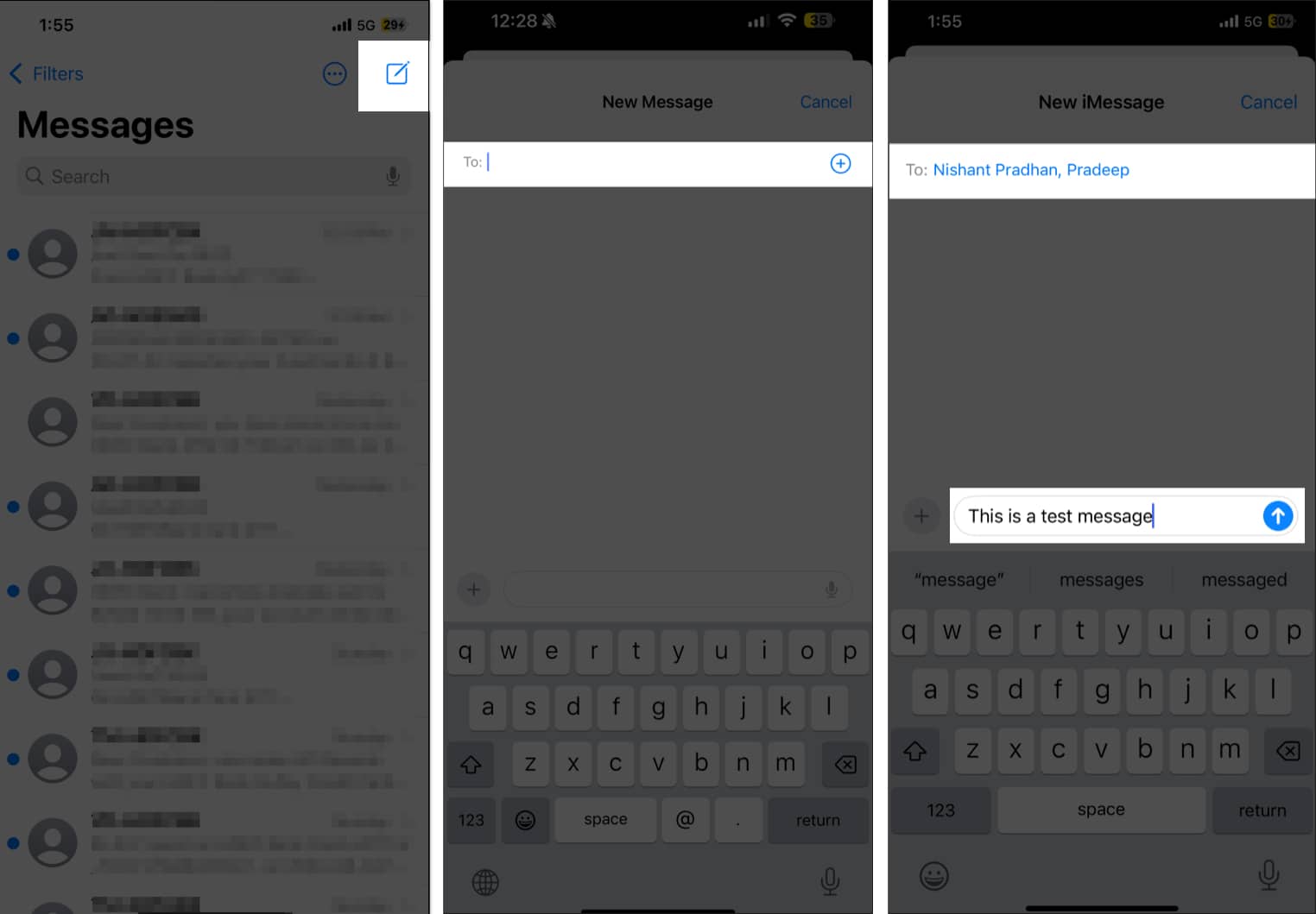
İndi uğurla iMessage qrup çatı yaratdınız. Sizin və ya hər hansı üzvün bu qrupa göndərdiyi hər hansı yeni mesaj bütün qrup üzvlərinə çatdırılacaq. Və sonradan hər kəs buna cavab verə və ya reaksiya verə bilər.
Bir iPhone-da iMessage qrup söhbətini necə fərdiləşdirmək olar
Qrupa üzvlərin əlavə edilməsi/çıxarılmasından qrupa unikal ad və ikona verilməsinə qədər, iMessage qrup söhbətini fərdiləşdirmək üçün çox şey edə bilərsiniz. Necə olduğunu öyrənmək üçün içəri keçək.
IMessage qrup söhbətini necə adlandırmaq olar
IMessage qrup söhbətinizə ad və ikona vermək müdrikdir, çünki bu, Mesajlar proqramında saysız-hesabsız söhbətlər arasında qrupu tapmaq və müəyyən etməyi asanlaşdıracaq.
- Mesajlar tətbiqində iMessage qrup söhbətini açın.
- Yuxarıdakı İnsanlar üzərinə klikləyin.
- Burada qrup üzvlərinin adları altında Adı və Şəkili Dəyişdirin üzərinə klikləyin.
- Qrup adını daxil edin sahəsinə qrupun adını yazın.
- Sonra, qrup simvolunu seçin. Siz ya mövcud seçimlərdən birini seçə, ya da Şəkillər proqram kitabxananızdan birini seçmək üçün qalereya işarəsinə klikləyə bilərsiniz.
- Dəyişiklikləri saxlamaq üçün yuxarı sağ küncdə Bitdi seçiminə toxunun.
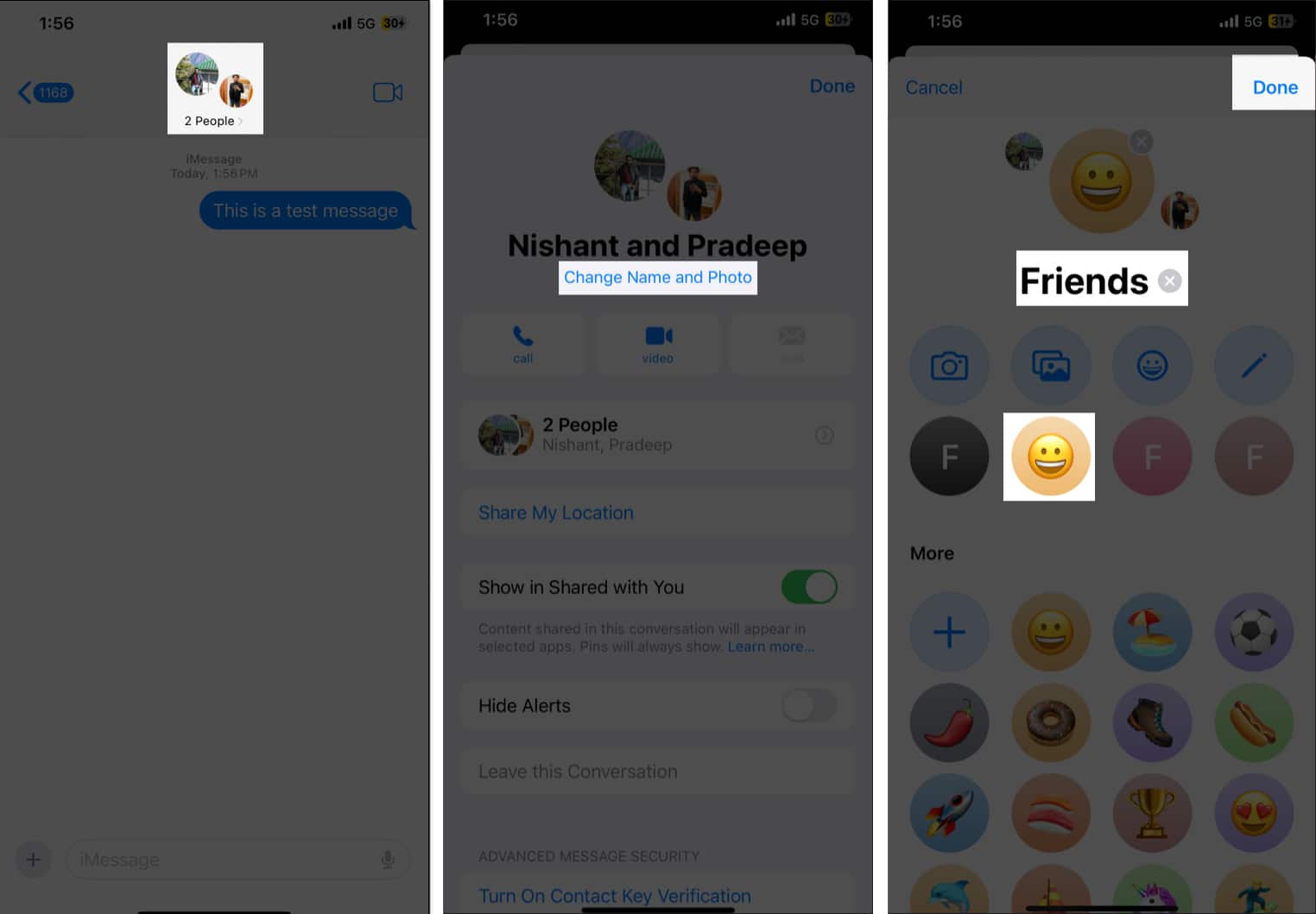
IMessage qrup söhbətinə insanları necə əlavə etmək və ya silmək olar
iMessage qrup çatı yaratdıqdan və qurduqdan sonra, aşağıda göstərildiyi kimi, istədiyiniz zaman rahatlığınıza görə üzvləri əlavə edə və ya silə bilərsiniz.
İnsanlar əlavə edin
- IMessage qrup söhbətində yuxarıdakı qrup adına toxunun.
- Burada, İnsanlar sekmesini vurun, sonra menyudan Əlaqə əlavə et düyməsini vurun.
- Sonra, yeni üzvün adını daxil edin və ya kontaktlarınızdan birini seçmək üçün + düyməsinə klikləyin.
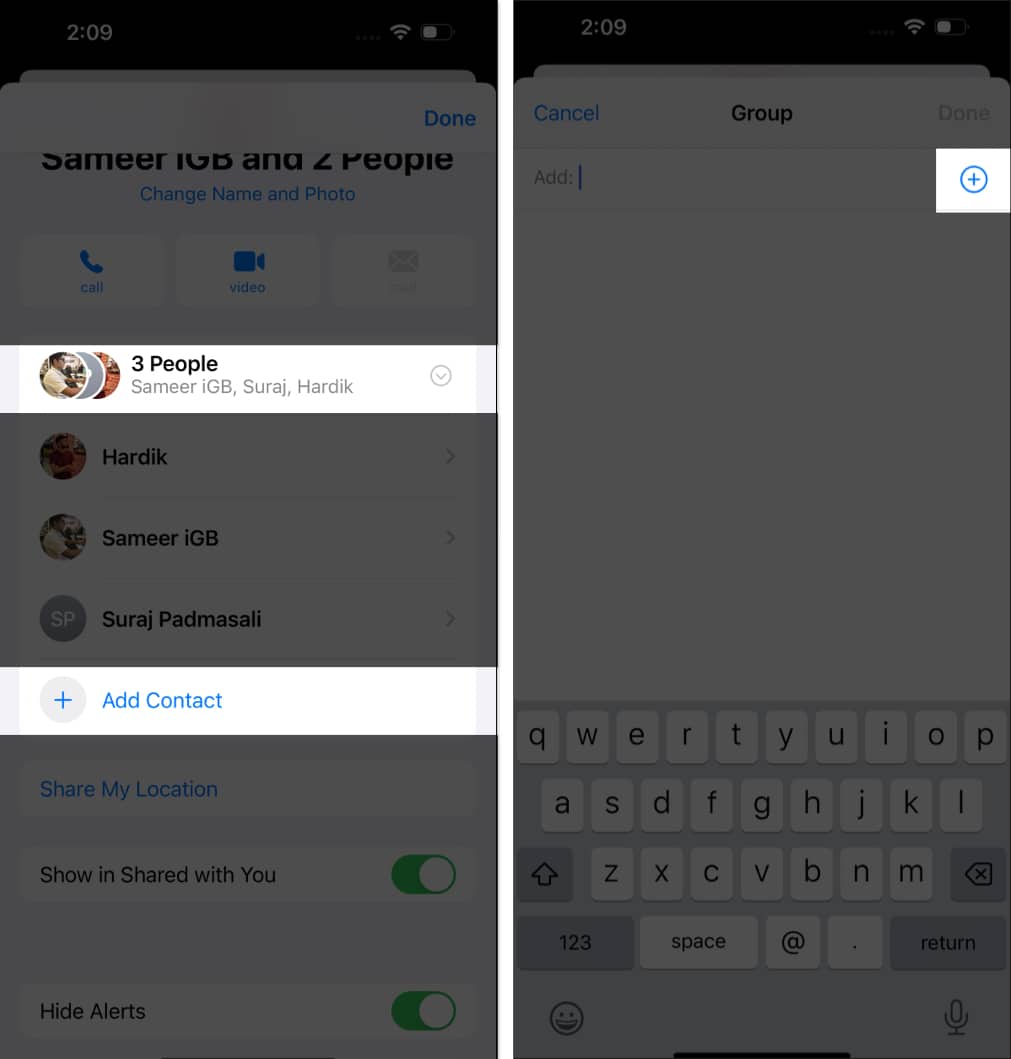
- Şəxsi qrup söhbətinə əlavə etmək üçün yuxarı sağ küncdə Bitdi seçiminə toxunun.
İnsanları çıxarın
- IMessage qrup söhbəti məlumat ekranına keçin.
- İnsanlar nişanına toxunun.
- Burada, silmək istədiyiniz kontaktda sola sürüşdürün və qərarınızı təsdiqləmək üçün qırmızı Sil düyməsinə toxunun.
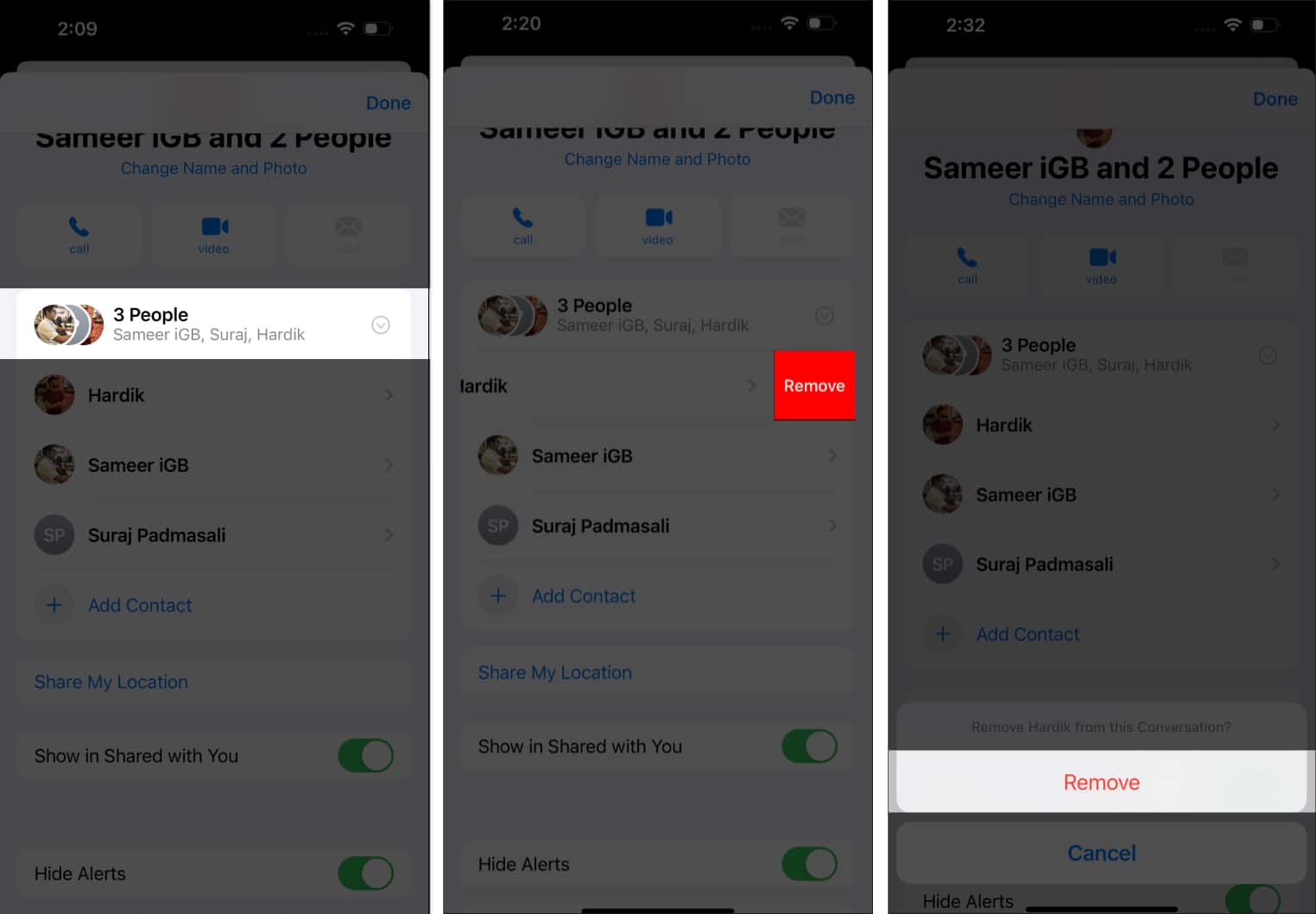
iPhone-da iMessage-da qrup söhbəti necə etmək olar
Mesajlara mətn effektləri əlavə etməkdən media paylaşmağa və mesajınızda insanları qeyd etməyə qədər, üzvlərin hər mesajı daha əyləncəli və asan başa düşməsi üçün qrup söhbətində edə biləcəyiniz çox şey var.
- Xüsusi mesajlara cavab verin: Məşğul söhbətə aydınlıq əlavə etmək üçün söhbətdə konkret mesaja birbaşa cavab verə bilərsiniz. Bunun üçün cavab vermək istədiyiniz mesajın üzərində sola sürüşdürün, sonra cavabınızı yazın və göndərin.
- İnsanları qeyd edin: Üzvün diqqətini çəkmək üçün mesajınızda həmin şəxsi qeyd edə bilərsiniz. Sadəcə olaraq mətn qutusuna onların adını yazın və iMessage avtomatik olaraq onların adını vurğulayacaq və xüsusi olaraq xəbər verəcəkdir.
IMessage qrup söhbətindən bildirişləri necə susdurmaq olar
Daimi pinglərdən ara vermək lazım olduğu və ya sadəcə daha vacib şeylərə daha çox diqqət yetirmək istədiyiniz zamanlar üçün qrup söhbəti bildirişlərini susdura bilərsiniz. Budur:
- Qrup adına və yuxarıdakı ikonaya toxunun.
- Burada, aşağı diyirləyin və Siqnalları Gizlətmək seçiminə toxunun.
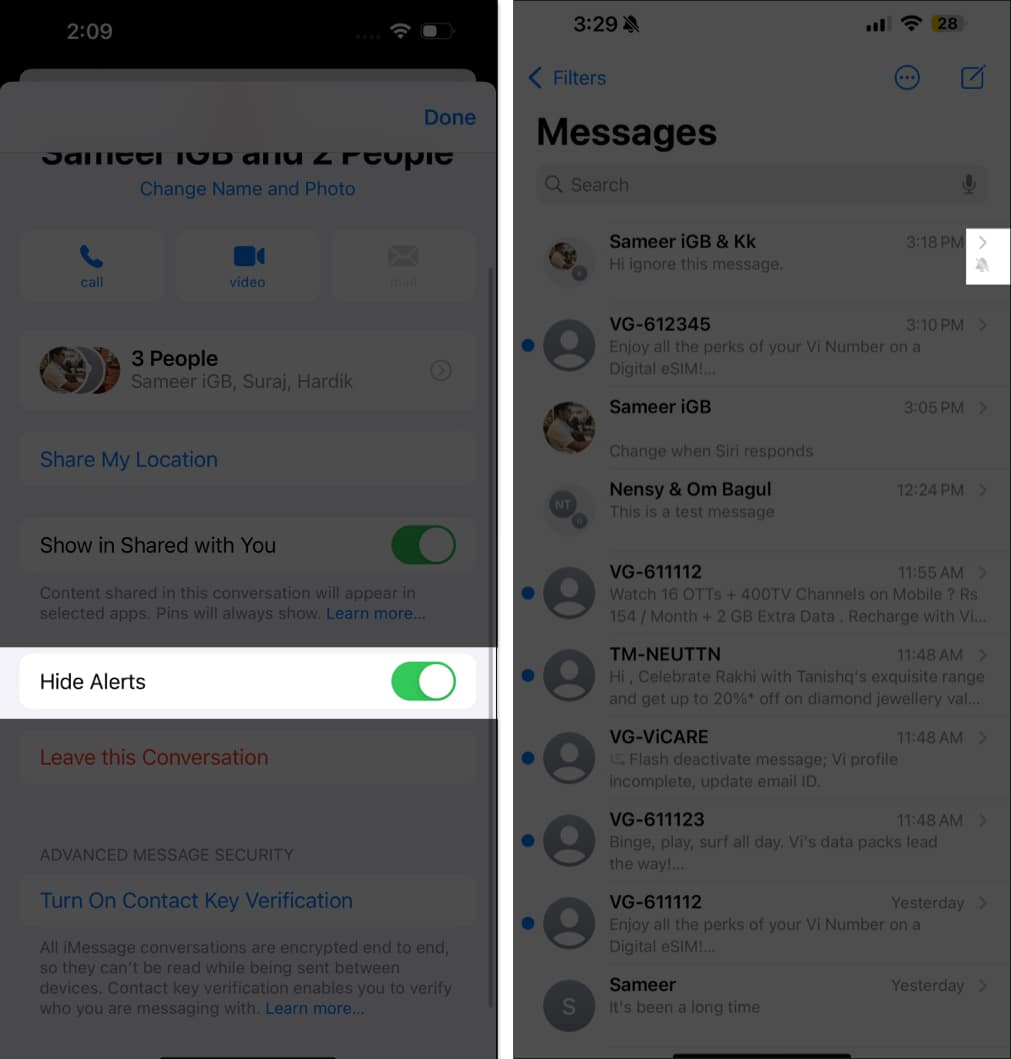
Tamamlandıqdan sonra söhbət siyahısında qrup söhbətinin yanında çarpaz işarəli zəng işarəsi görünəcək ki, bu da qrup söhbətindən gələn xəbərdarlıqların gizlədildiyini göstərir.
Bir iPhone-da iMessage qrup söhbətini necə tərk etmək olar
IMessage qrup söhbəti eyni anda birdən çox insanla ünsiyyət qurmağın əlverişli bir yolu olsa da, qrup üzvlərinin artıq sizin əhval-ruhiyyənizə uyğun gəlmədiyi bir vaxt gələ bilər. Beləliklə, iMessage-i necə tərk edəcəyinizi bilmək rahatlıq tapmaq üçün vacibdir.
- Yuxarıdakı qrup işarəsinə toxunun.
- Sonra, aşağı diyirləyin və Bu Söhbəti tərk et nişanına toxunun.
- Nəhayət, qərarınızı təsdiqləmək üçün açılan menyuda Bu Söhbəti tərk et üzərinə klikləyin.
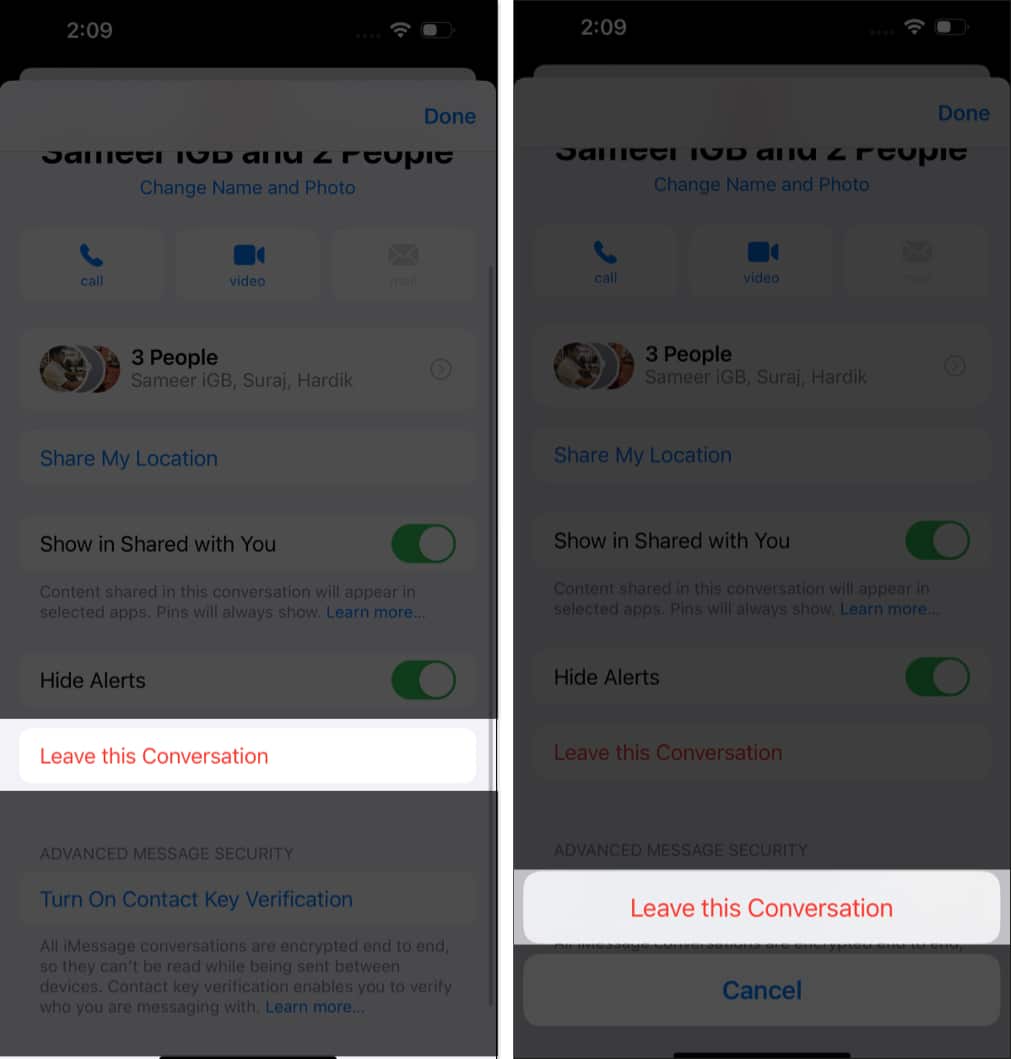
Hesabdan çıxarılır…
iPhone və ya iPad-də iMessage qrup söhbətindən istifadə etmək və fərdiləşdirmək üçün bilməli olduğunuz hər şey budur. Beləliklə, davam edin və əyləncəli və maraqlı söhbətlər etmək üçün sevimli insanlarla bir qrup yaradın.
Qrup söhbətindən və ya bəzi maraqlı iMessage məsləhətlərindən istifadə ilə bağlı hər hansı sualınız və ya sorğunuz varsa, bunları aşağıdakı şərhlərdə bizimlə paylaşın.
Tez-tez verilən suallar
IMessage qrup çatında maksimum adam sayı 32-dir. Adi SMS qrup çatlarında sayı 20-dir.
Xeyr, edə bilməzlər. Qeyri-iPhone istifadəçiləri ilə qrup söhbətləri etmək üçün yeni qrup yaratmalısınız. Nəzərə alın ki, bu qrup çatındakı bütün mesajlarınız defolt olaraq SMS/MMS kimi göndəriləcək.
iMessage-in iPhone-da işləməməsinin müxtəlif səbəbləri ola bilər. Bununla belə, bu problemin əsas səbəbi telefon nömrəniz və ya e-poçt ünvanınız üçün iMessage-ın hələ aktivləşdirilməməsidir.
Bilmək üçün daha çox iMessage fəndləri:
- iPhone və iPad-də iMessage qabarcıq rəngini necə dəyişdirmək olar
- iPhone və iPad-də effektlərlə iMessage-i necə göndərmək olar
